
Como ter os seus ficheiros no formato que pretende.
O formato dos ficheiros é a forma como esse ficheiro é gravado e codificado, também define o que pode fazer com esses dados e que programas pode usar para o abrir. Em PC, o formato de um ficheiro é normalmente indicado pela extensão que aparece depois do nome.
Pode pensar nisto como sendo uma linguagem diferente que só é entendida por progaramas e plataformas específicas, Por isso pode ser necessário convertê-lo para outro formato para o poder abrir numa aplicação que tenha no seu computador.
Por exemplo, um texto escrito num processador de texto em macOS pode não ser compatível com o seu processador de texto, ou um determinado site pode necessitar que faça upload de um foto num formato específico. Qualquer que seja o problema existe quase sempre uma aplicação que permite converter um ficheiro com um formato noutro.
Verifique as suas aplicações
 Frequentemente a aplicação que é usada para criar um determinado ficheiro deixa-o gravar esse ficheiro num formato diferente do que é o padrão dessa aplicação. Se estiver a visualizar um ficheiro no Google Docs, pode clicar em ‘Ficheiro’, ‘Transferir’ para ver uma lista de formatos de ficheiros que pode usar. Estes tipos incluem Microsoft Word, PDF ou texto simples. Os programas de processamento de texto Microsoft Word e Pages de Apple oferecem opções semelhantes.
Frequentemente a aplicação que é usada para criar um determinado ficheiro deixa-o gravar esse ficheiro num formato diferente do que é o padrão dessa aplicação. Se estiver a visualizar um ficheiro no Google Docs, pode clicar em ‘Ficheiro’, ‘Transferir’ para ver uma lista de formatos de ficheiros que pode usar. Estes tipos incluem Microsoft Word, PDF ou texto simples. Os programas de processamento de texto Microsoft Word e Pages de Apple oferecem opções semelhantes.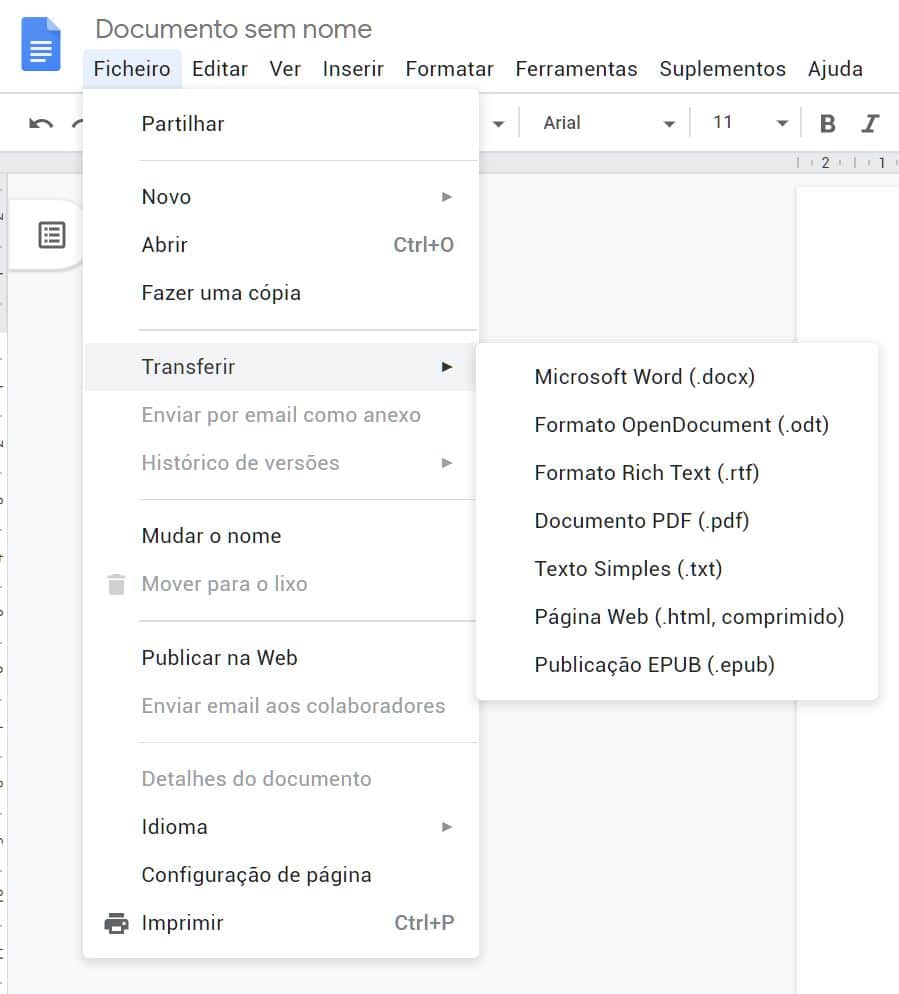
O mesmo passa-se com os programas de edição de imagem. Muitas destas aplicações permitem-lhe gravar as suas imagens numa grande variedade de formatos diferentes como JPG, PNG, TIFF ou GIF.
Por isso pode sempre gravar os seus ficheiros em vários formatos diferentes se estiver a prever usá-los em programas diferentes.
Para converter vídeo
Para tudo o que se trata de converter ficheiros de vídeo, não há nada que enganar com os programas gratuitos Handbrake e VLC. O Handbrake, que está disponível para Windows, macOS e Linux, consegue ler praticamente todos os tipos de ficheiros de vídeo e convertê-lo noutro. É fácil de usar e até tem modelos de vídeos predefinidos para que não tenha de andar a pensar que tipo de ficheiro dá para usar numa plataforma específica. Depois de se familiarizar com o programa pode dar uma vista de olhos às definições avançadas e meter-se a mexer nas definições dos vários CODEC – a definição de codificação do vídeo e áudio. Para além disto, se ainda tiver DVD lá por casa, o Handbarke também serve para passar os conteúdos gravados nesses suportes para o seu computador com informação de capítulos e as legendas que tiverem.
Outro excelente programa para estas tarefas é o VLC Media Player, que está disponível para Windows, macOS e Linux. Este programa consegue ler e reproduzir quase todos os tipos de ficheiros de vídeo, incluíndo MPEG-4, H.264, WMV e MKV sem necessidade de se instalar mais nada. Também é capaz de converter vídeo para uma grande quantidade de formatos diferentes. Com o programa aberto, clique no menu ‘Ficheiro’ e depois na opção ‘Converter/Guardar’. De seguida o programa pede-lhe para escolher um ficheiro de vídeo e depois poderá escolher o formato de destino.
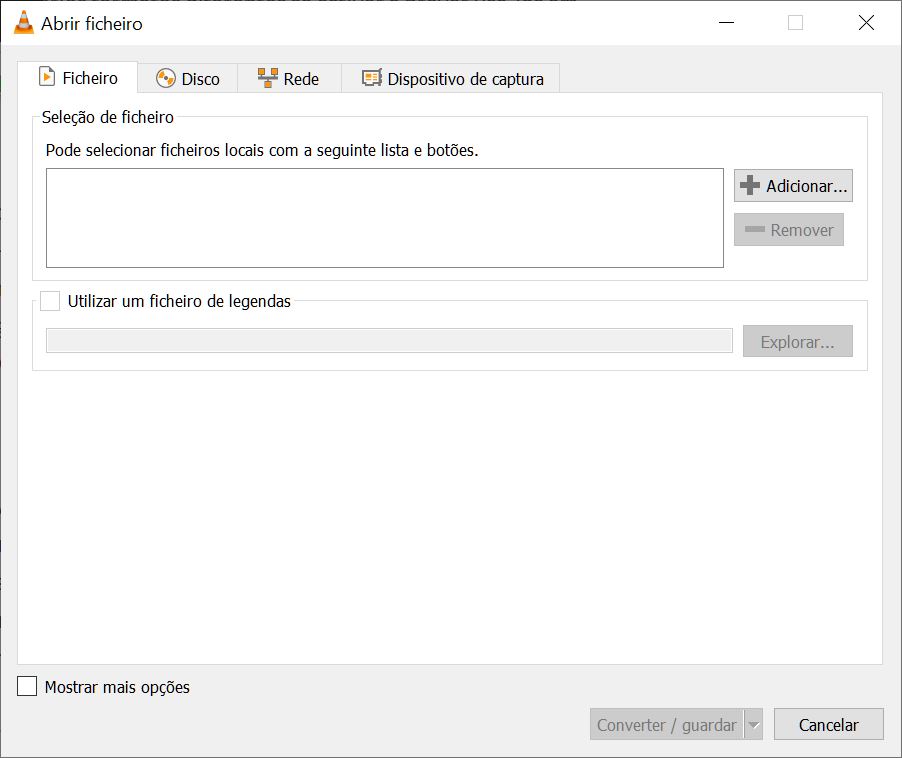
Por fim, o VLC cria um novo ficheiro num novo formato, mantendo as legendas e marcadores de capítulos que possa ter. O programa até consegue converter conjuntos de ficheiros de uma vez.
Para converter imagens
Existem muitos programas de conversão de imagem, por isso escolhemos três:
O XnConvert, disponível para Windows, macOS e Linux permite fazer redimensionamento de imagens, alterar a profundidade de cor e mesmo adicionar texto quando converte fotografias. Se estiver com pressa, pode converter conjuntos de imagens de uma só vez.
O Adapter, para Windows e macOS é um pouco mais fácil de usar. Para começar, arraste os ficheiros de imagem para a janela da aplicação, escolha o formato a usar e clique no botão ‘Convert’. Pelo caminho, pode alterar a resolução e a qualidade dos ficheiros. Este programa também é capaz de converter vários ficheiros de uma vez e também converte ficheiros de vídeo e de áudio.
Se preferir um programa que não necessite de instalação e que pode ser executado a aprtir de qualquer brwoser, experimente o Zamzar. Este serviço permite a conversão de mais de 1200 tipos de ficheiros diferentes, incluindo imagem, vídeo e áudio. A única coisa é que terá de inserir o seu endereço de email para poder usar o serviço. Depois de a conversão estar concluida, os ficheiros são-lhe enviados por correio electrónico.
Para converter áudio
Algumas das aplicações de que falámos na secção anterior também conseguem converter ficheiros de áudio, mas , se quiser um programa conversor de áudio dedicado, existem várias opções.
O fre:ac, disponível para Windows, macOS e Linux, é compatível com uma grande vareidade de tipos de ficheiros, dos FLAC aos MP3 e ainda lhe permite ajustar a qualidade do áudio.
Carregue os seus ficheiros de áudio com um clique no botão ‘Adicionar’, o primeiro à esquerda na barra de botões na interface do programa, depois escolha o formato de gravação no menu ‘Opções’, ‘Opções gerais’. Depois é só clicar no botão com simbolo ‘Play’ para converter os ficheiros escolhidos para o formato pretendido.
Basta arrastar os seus ficheiros para Free Audio Converter, disponível apenas para Windows, escolher o formato para o qual quer converter os ficheiros e já está. O Free Audio Converter é compatícvel com ficheiros MP3, AAC, WMA, OGG e FLAC, entre outros.
Por fim, se quiser ter controlo total sobre a conversão de ficheiros, o editor gratuito Audacity é o programa que pretende. Esté disponível para Windows, macOS e Linux e para além das ferramentas de edição de áudio, também serve para converetr ficheiros entre vários formatos. Para o fazer basta carregar o ficheiro que quiser converter e depois clicar em ‘File’, Export’.
Para converter documentos
A conversão de documentos pode ser um pouco mais complicada que a de ficheiros vídeo ou áudio porque, na grande maioria, os formatos de ficheiros usados pelas diversas aplicações são exclusivos das aplicações de cada fabricante.
Por isto, deve, sempre que possível, tentar usar o programa usado para criar os ficheiro quando o quiser converter para qualquer outro formato. Se não tiver esse programa, ou não estiver disponível para a plataforma que utiliza, experimente as aplicações web. Pode aceder gratuitamente a versões básicas do Microsoft Office e do iWork da Apple através do seu browser.
Se continuar a precisar de uma ferramenta dedicada, aconselhamos o Doxillion Document Converter Software (disponível para Windows e macOS), que suporta ficheiros Word, HTML, PDF e outros formatos populares. É fácil de usar através da sua interface com um único ecrã. Basta adicionar os ficheiros e depois definir os formatos que quiser na parte de baixo da janela.
O serviço de conversão gratuita online FileZigZag consegue converter uma grande variedade de tipos de ficheiros, incluindo os criados pelo Microsoft Office e PDF. Terá de inserir o seu endereço de email para o poder usar e receber um link com os ficheiros convertidos.

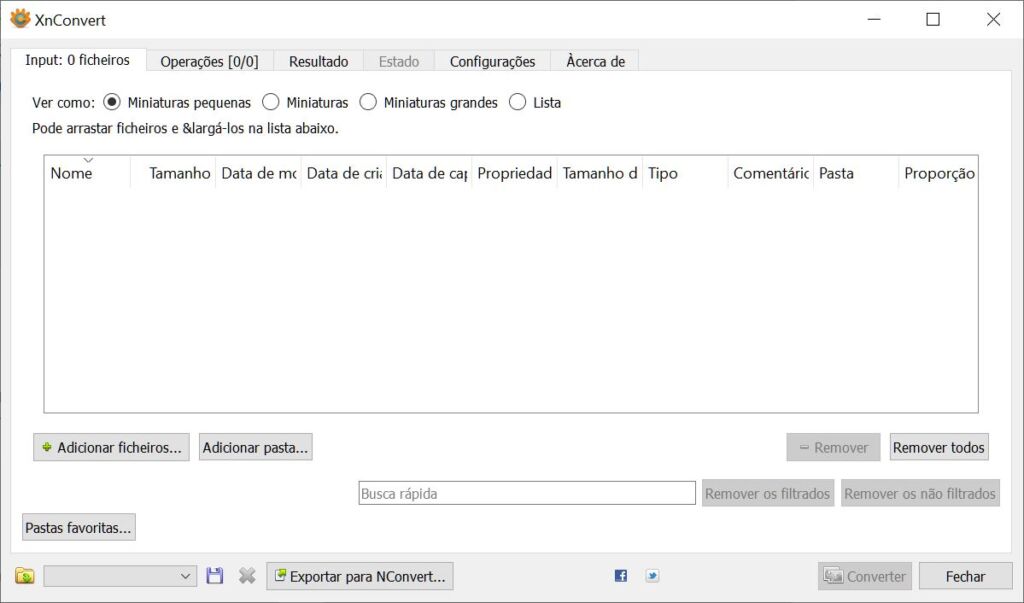
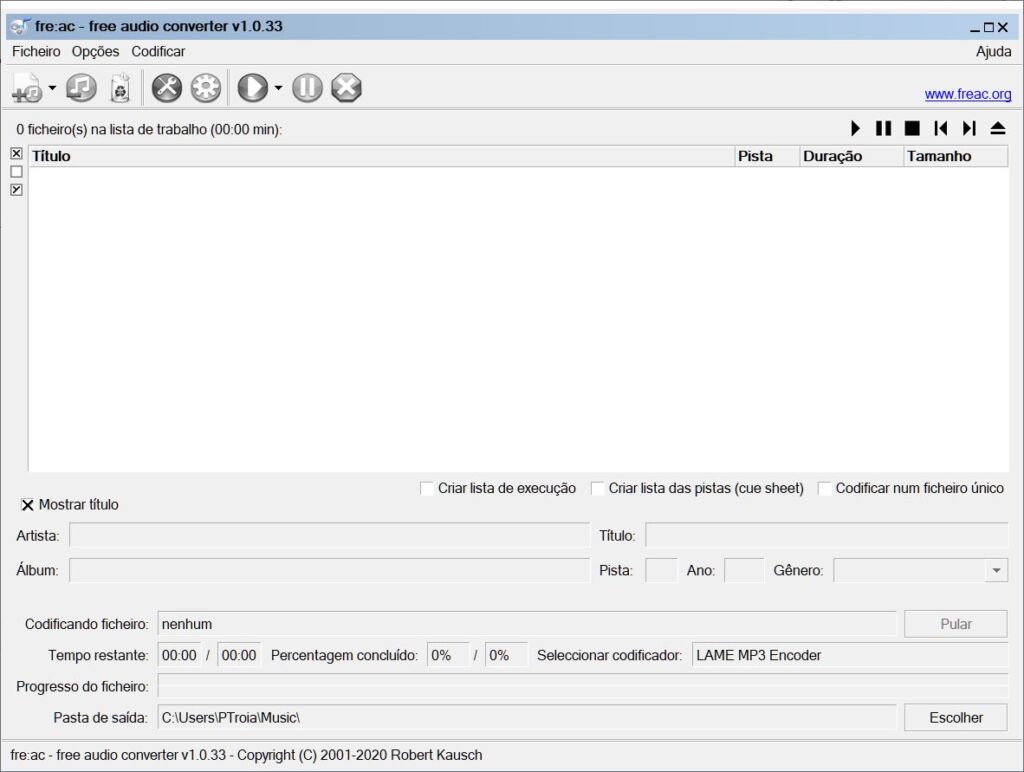

Sem comentários:
Enviar um comentário